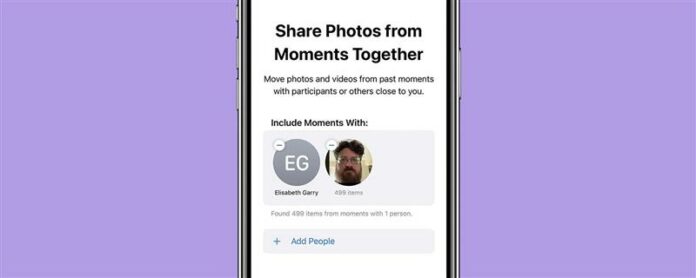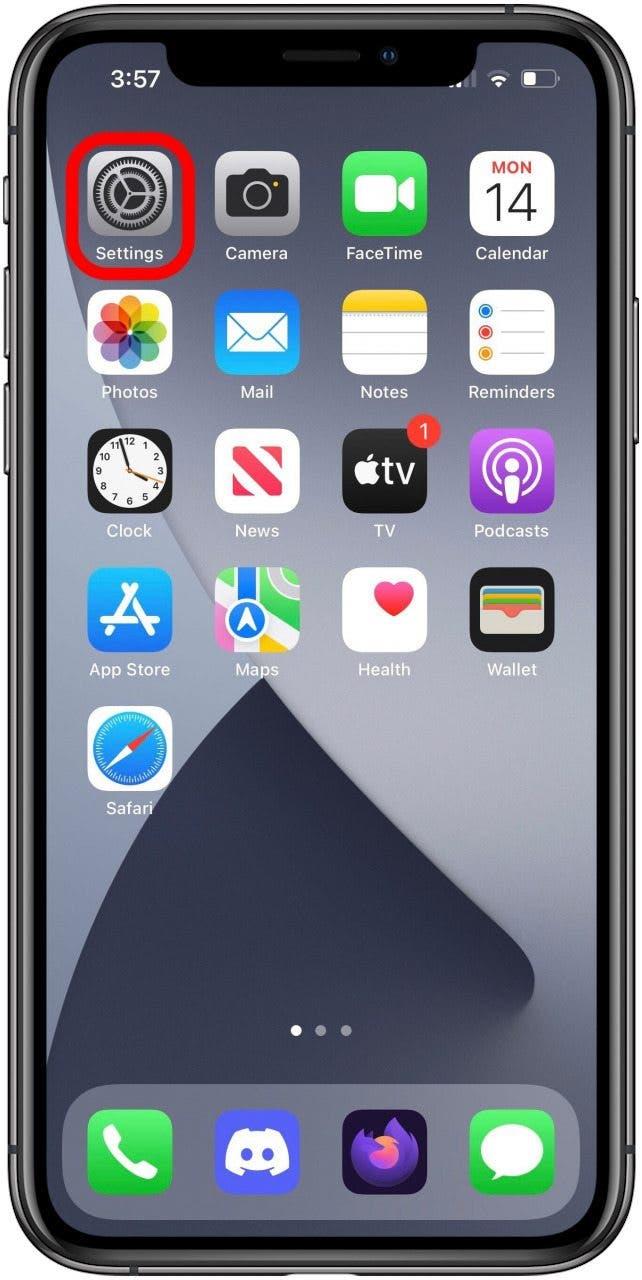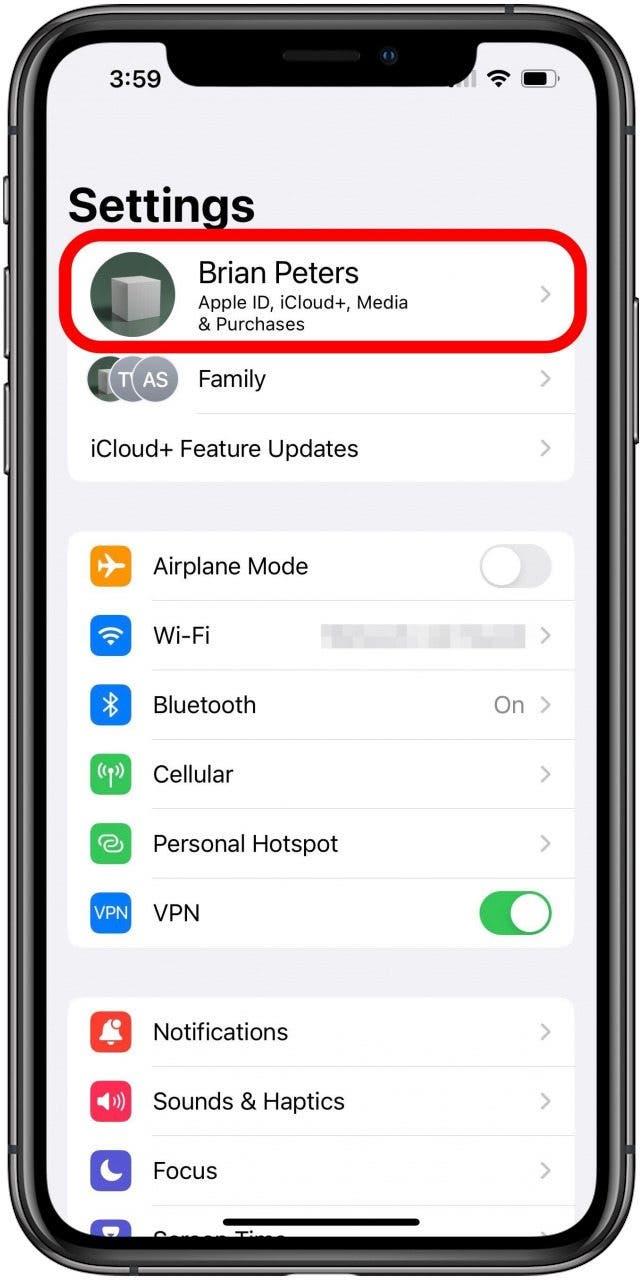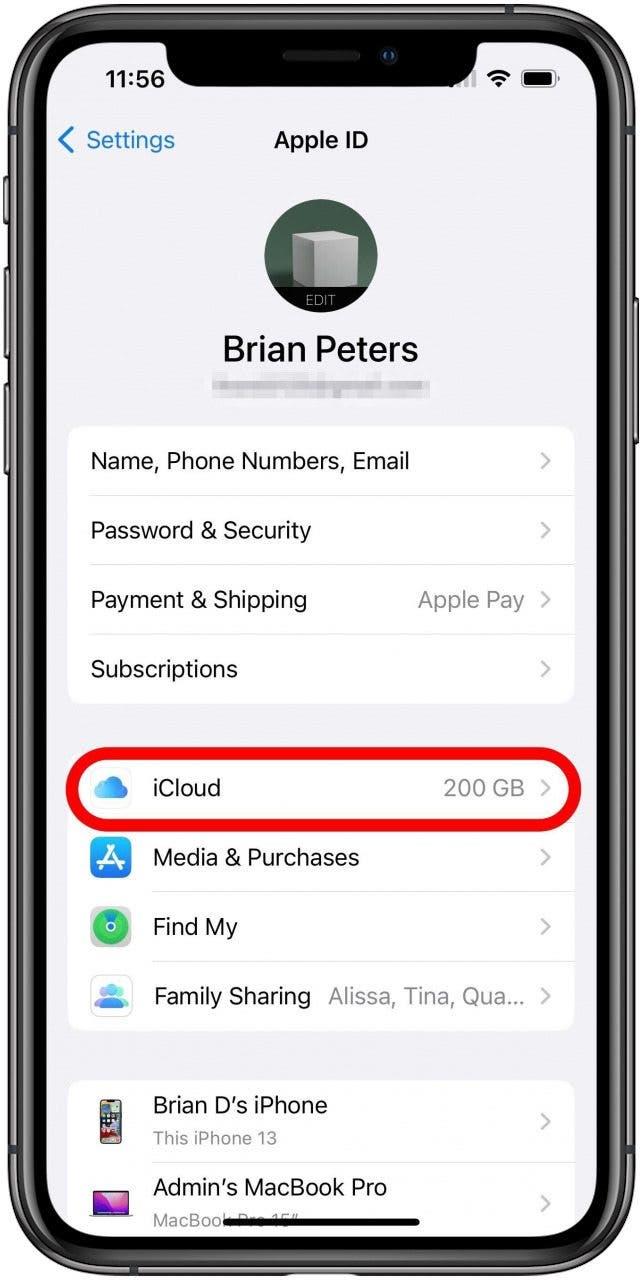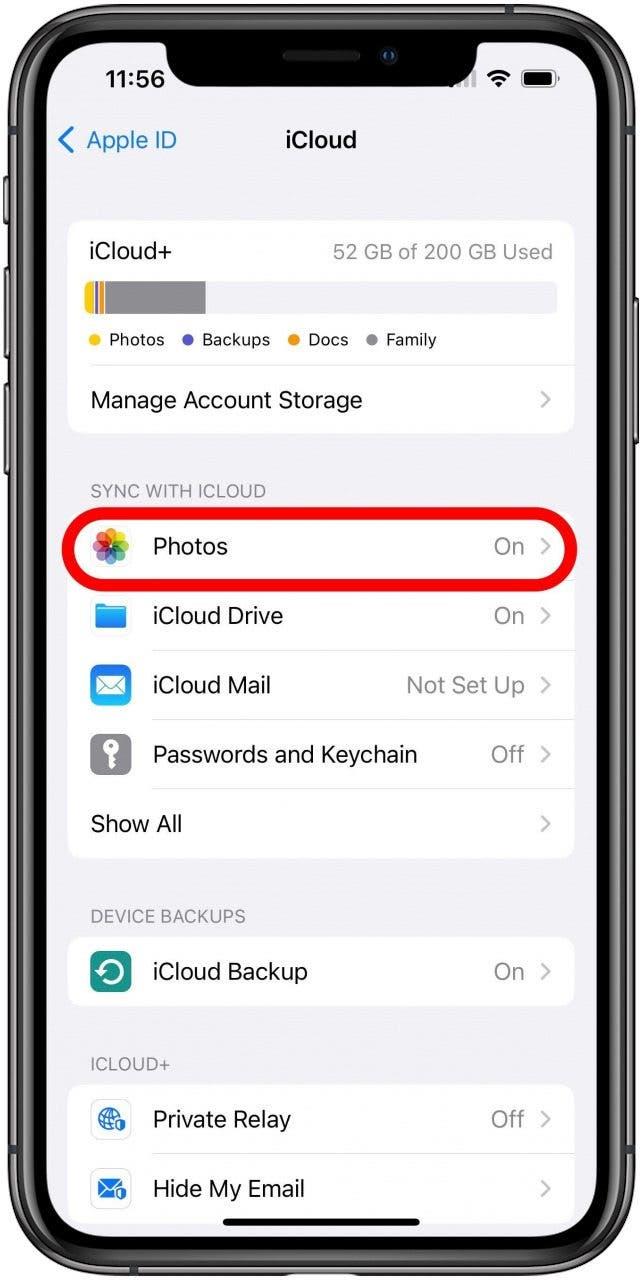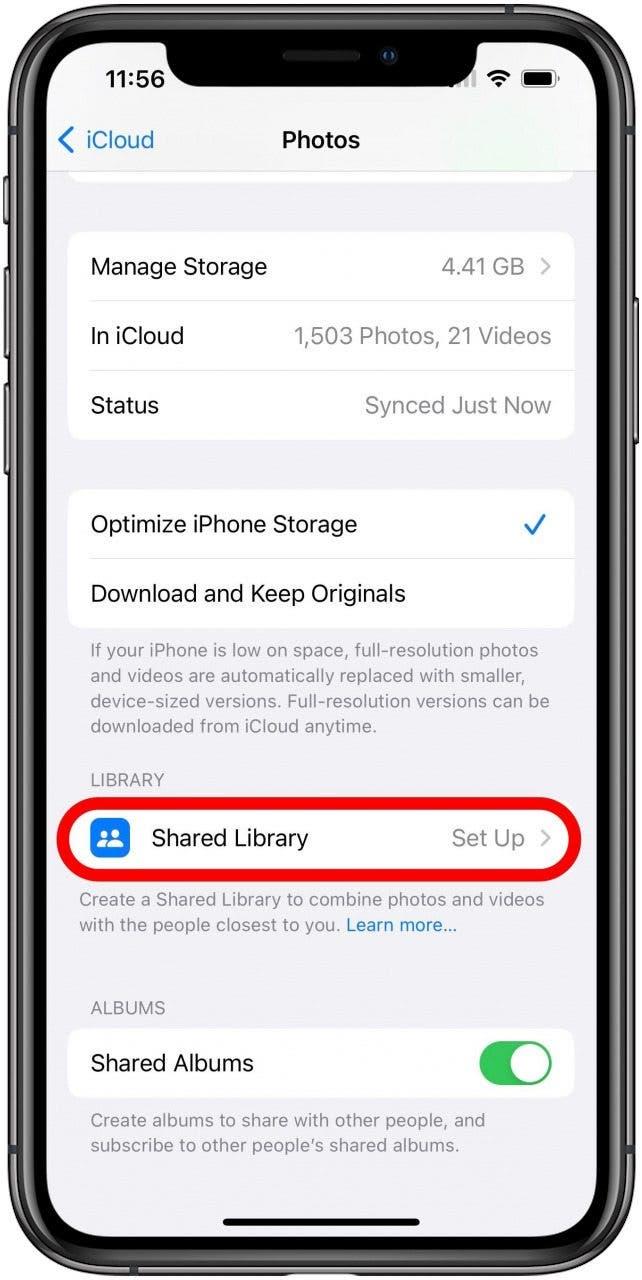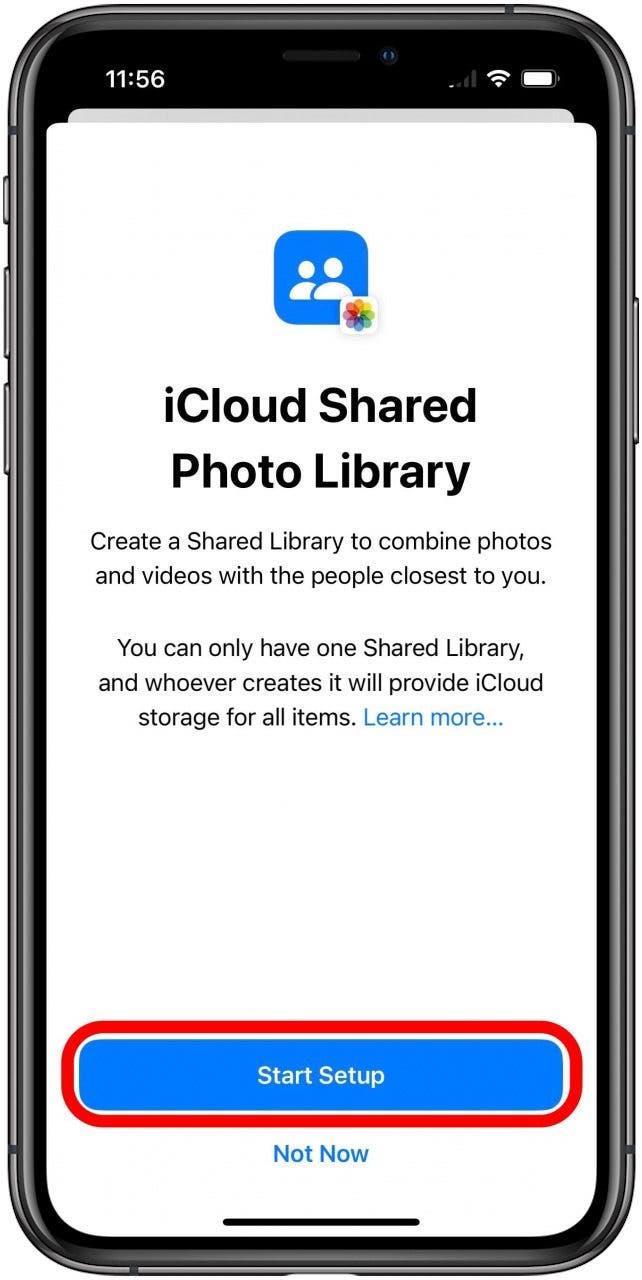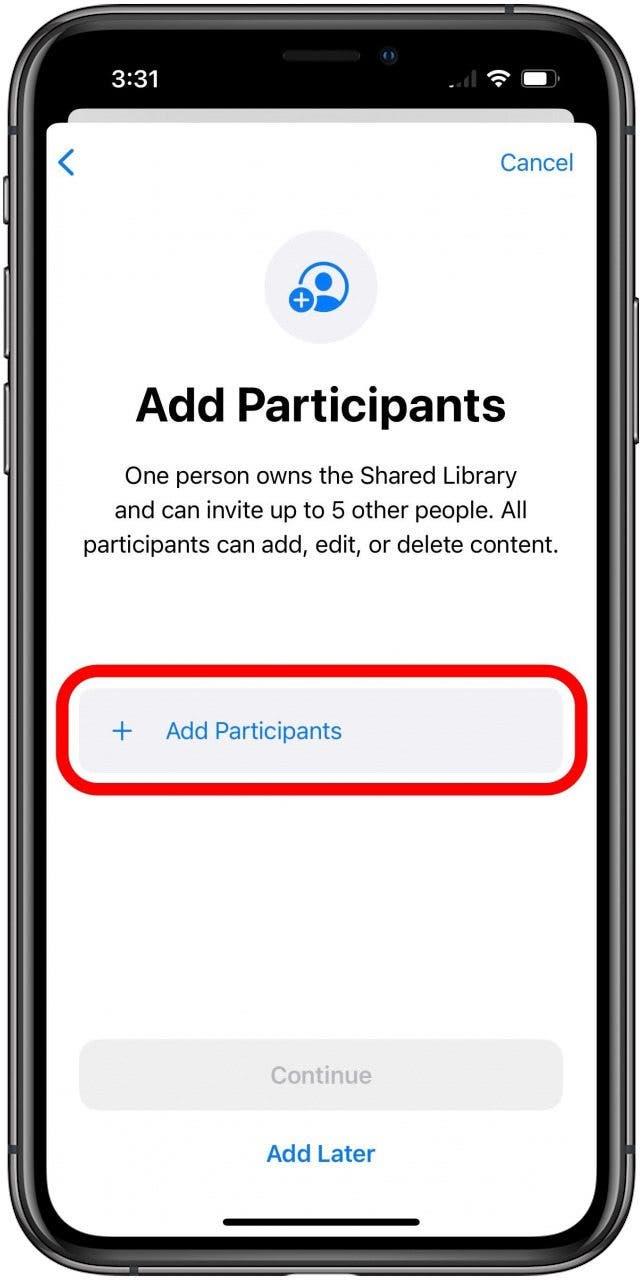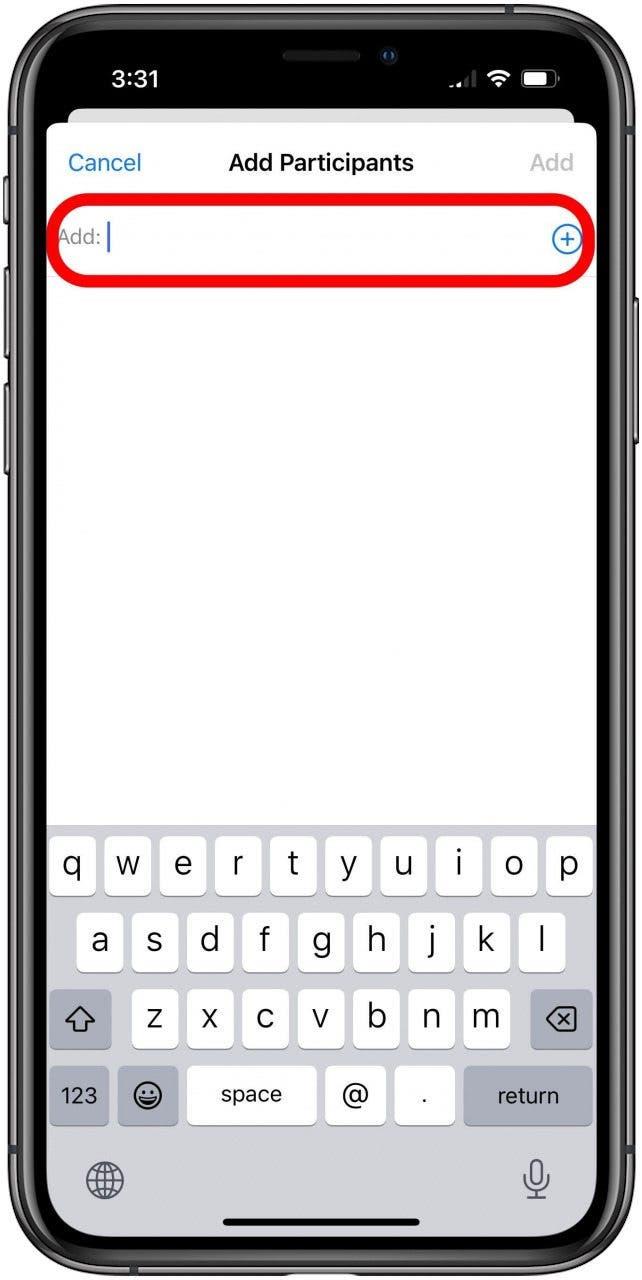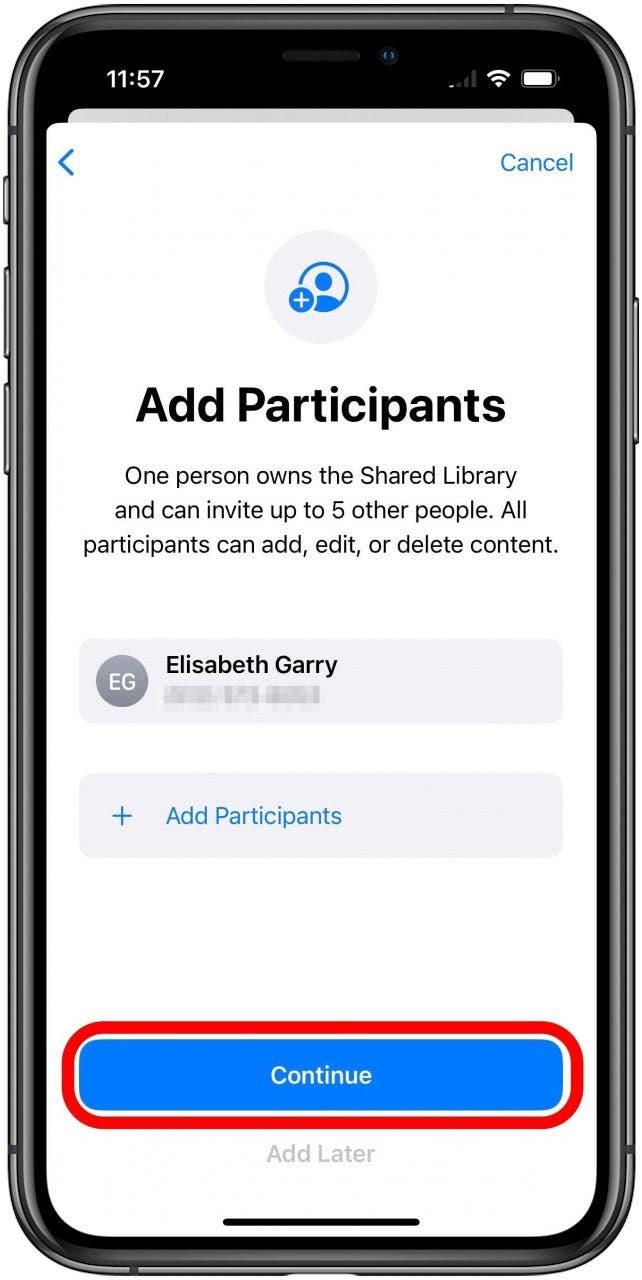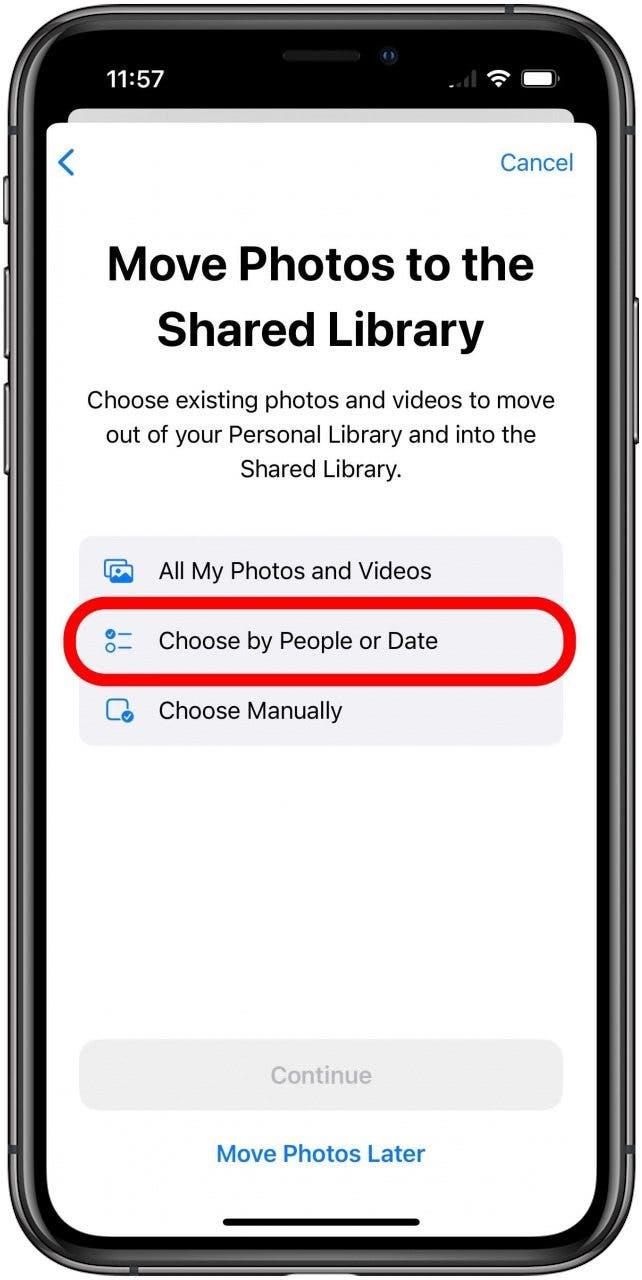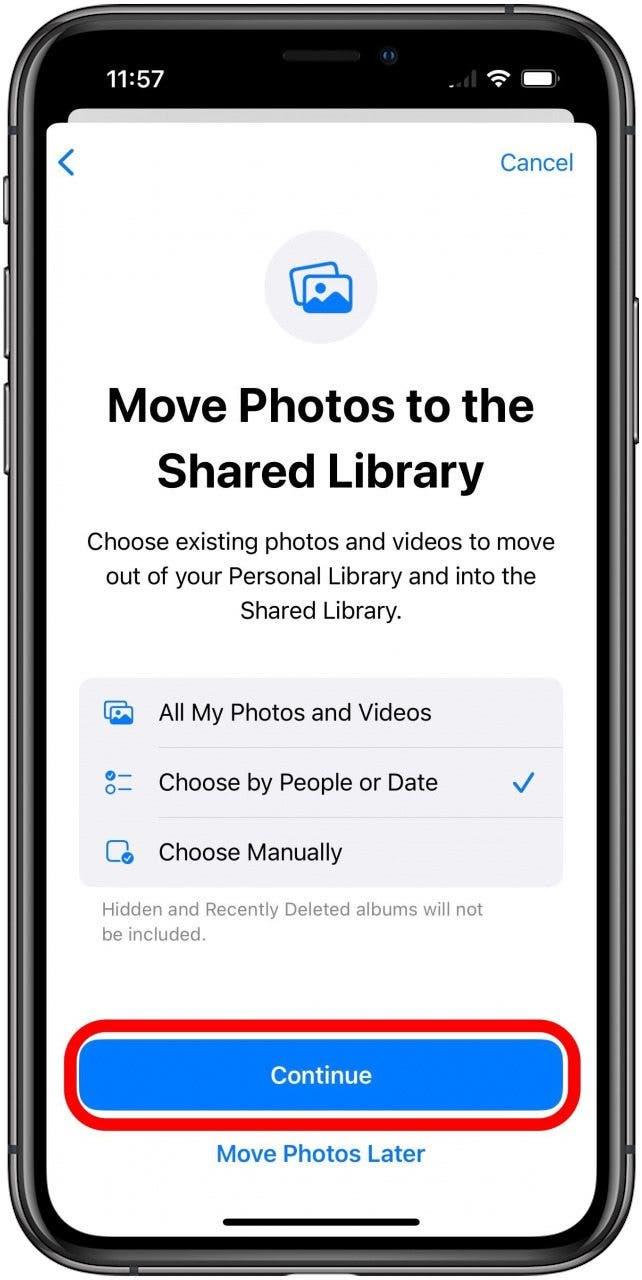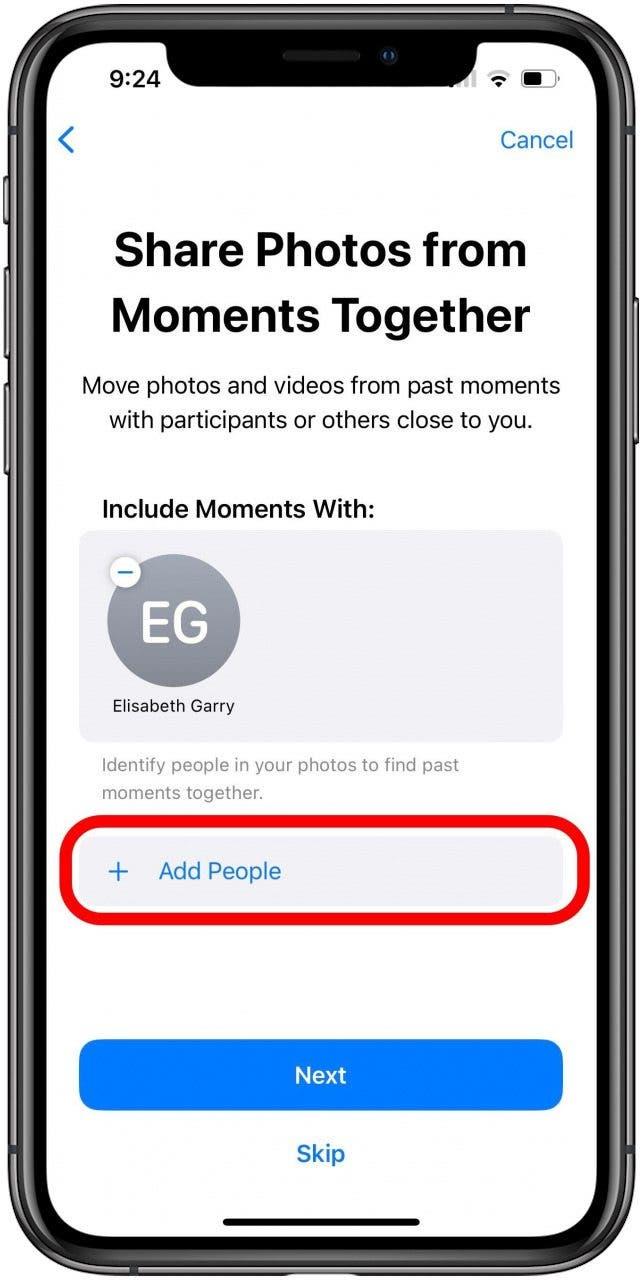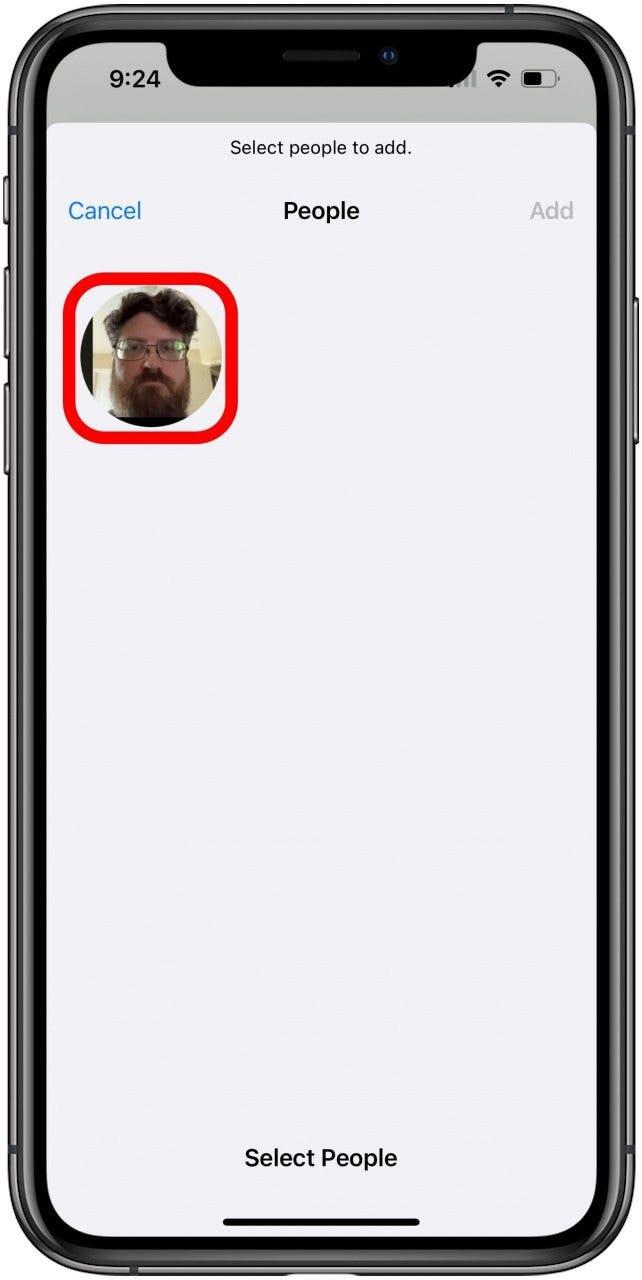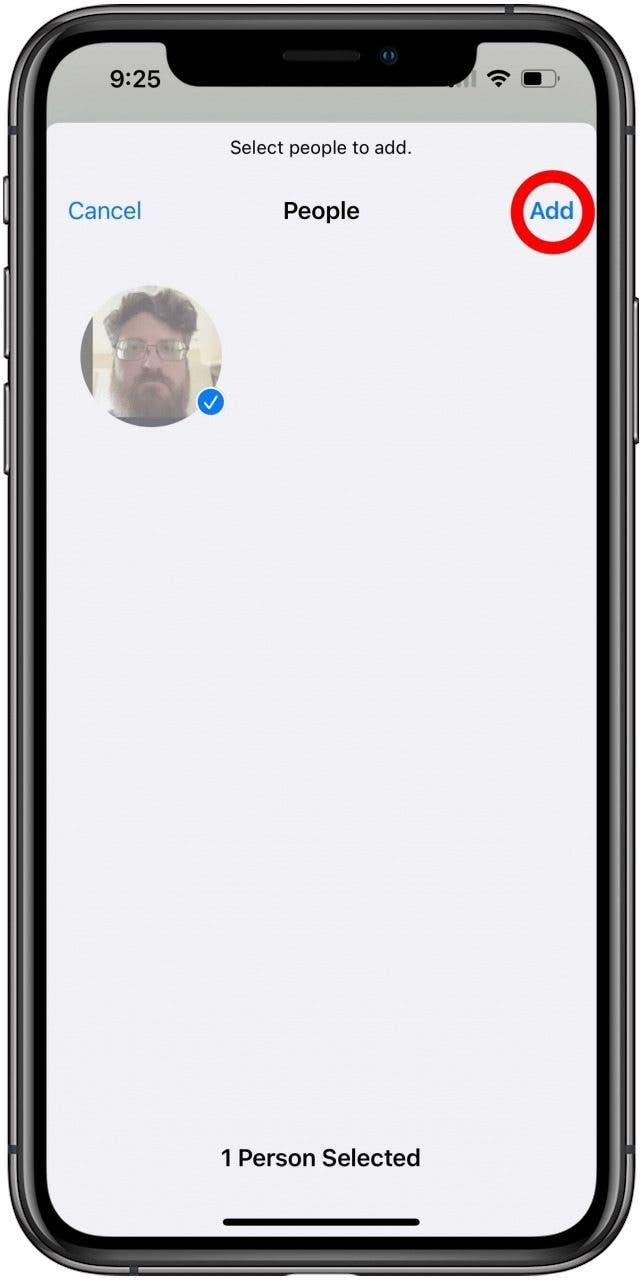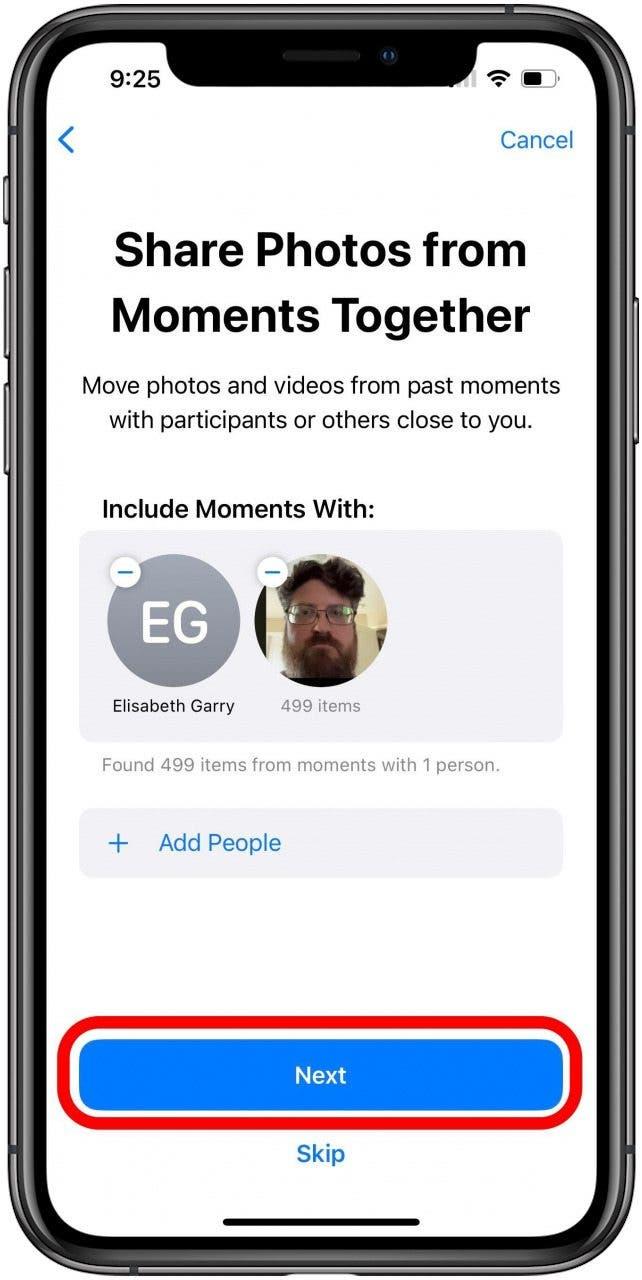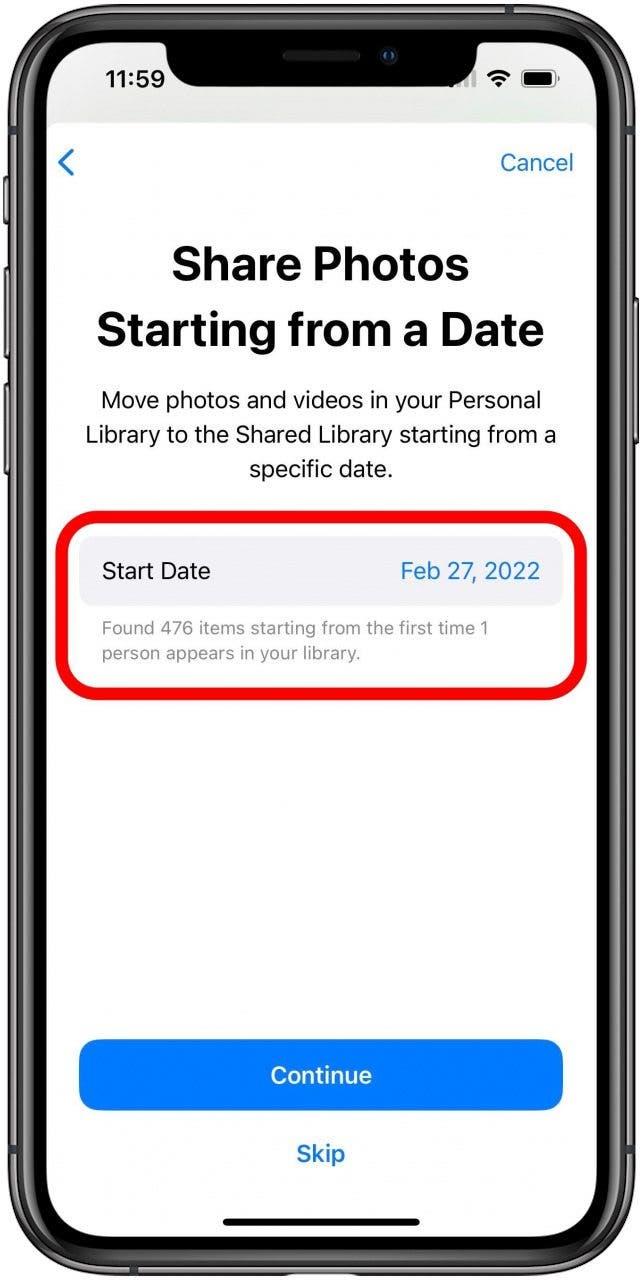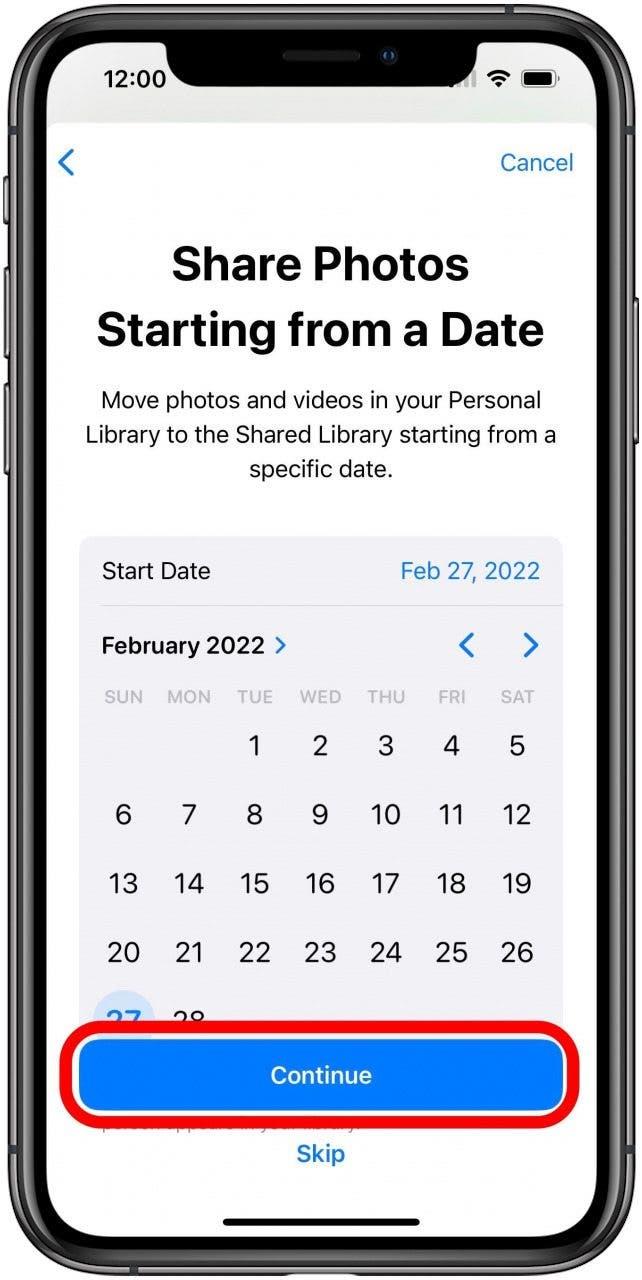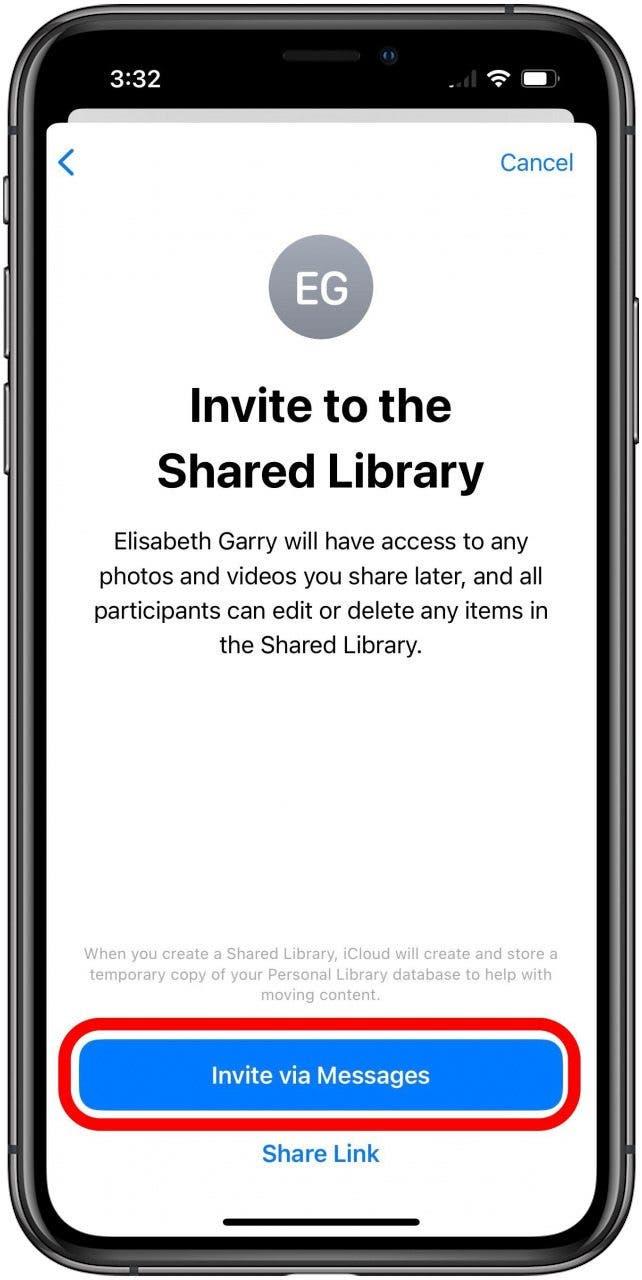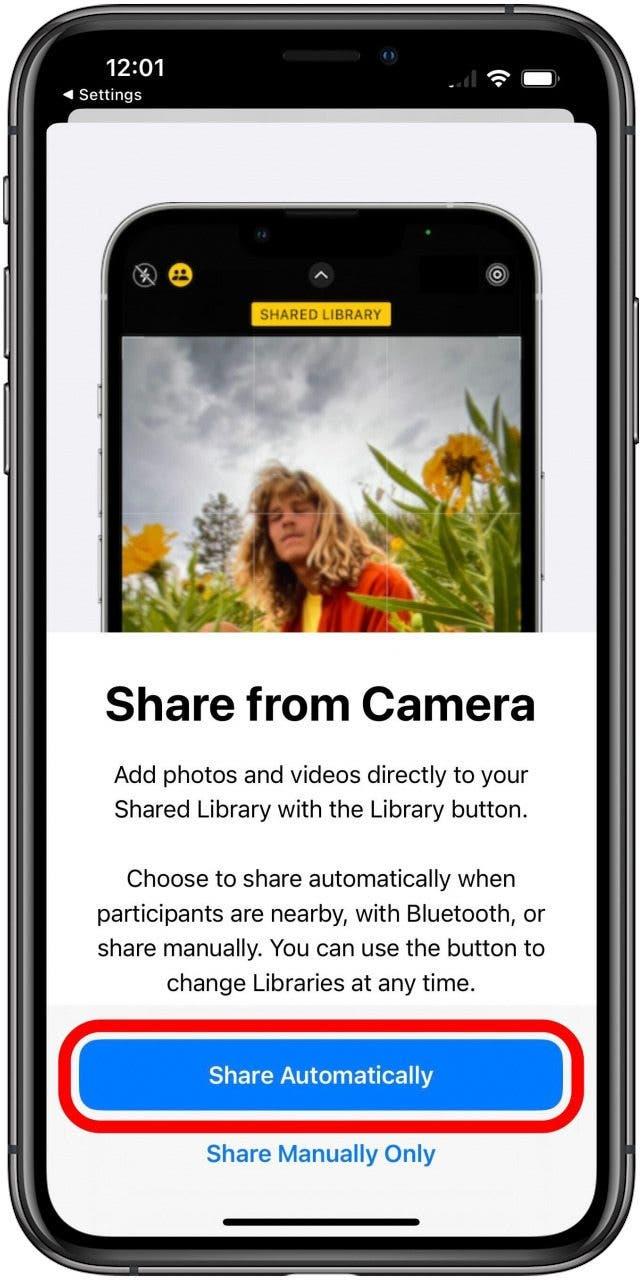iOS 16 přináší do vašeho iPhone mnoho nových funkcí a jednou z nich je sdílená knihovna fotografií, která vám umožní nastavit samostatnou knihovnu, ke které má více lidí přístup a přidat fotografie. Zde vám ukážeme, jak vyplnit svou sdílenou knihovnu relevantními obrázky hned od začátku.
Proč si tento tip budete milovat
- naplňte svou sdílenou knihovnu s obrázky správných lidí, od správných časů.
- Není třeba ručně vybírat všechny obrázky, které chcete ručně; Nechť iOS 16 dělá tvrdou práci.
Jak vybrat fotografie konkrétních lidí pro vaši sdílenou knihovnu fotografií
Pokud nechcete, aby vaše sdílená knihovna fotografií začala prázdná, ale také nechcete do ní vložit vše z vaší osobní knihovny, máte dvě možnosti. Můžete Vyberte fotografie a přidejte do sdílené knihovny ručně < /A>, nebo vám můžete nechat telefon pomoci. S několika dalšími kroky během nastavení můžete spustit svou sdílenou knihovnu fotografií pomocí obrázků konkrétních lidí a zde vám ukážeme, jak. Pro více průvodců o používání nových funkcí zaváděných v iOS 16 se nezapomeňte přihlásit k Denní zpravodaj .
Poznámka: Tato funkce je k dispozici pouze tehdy, pokud všichni zúčastnění používají iPhone běžící iOS 16. Pokud potřebujete sdílet fotografie s uživateli mimo Apple, podívejte se na náš průvodce, jak sdílet fotografie iCloud s telefony Android .
- Otevřete aplikaci Nastavení .

- Klepnutím na své jméno v horní části obrazovky otevřete nastavení Apple ID .

- Klepněte na možnost pro nastavení iCloud .

- V rámci synchronizace s iCloud nadpisem klepnutím fotografie .

- Přejděte dolů na obrazovku a klepněte na Sdílená knihovna .

- Klepněte na Start Setup tlačítko .

- Klepněte na tlačítko Přidat účastníky .

- Klepněte na Přidat Field a zadejte název kontaktu, který chcete přidat do knihovny sdílené fotografie. Jakmile začnete vstoupit do názvu, měl by se objevit v rozevíracím boxu. Pokud se objeví, můžete jednoduše klepnout na správnou. Poklepáním na tlačítko + můžete i nadále přidávat další účastníky. Po dokončení klepněte na tlačítko Přidat .

- Se všemi, které chcete pozvat, klepněte na Pokračovat Button .

- Zde si vyberete, jakou metodu použít pro výběr fotografií k přechodu do sdílené knihovny. Klepněte na Vyberte si lidé nebo datum .

- Po výběru možnosti klepněte na tlačítko Pokračovat .

- Ve výchozím nastavení navrhne účastníky, kteří pozýváte do sdílené knihovny, ale tyto lidi můžete odstranit, pokud chcete, nebo přidat další. Chcete -li přidat někoho, kdo není automaticky vybrán, klepněte na Přidat lidi .

- Dostanete možnost lidí identifikovaných ve vaší osobní knihovně fotografií. V mém případě, protože nejsem obvykle jeden pro fotografování lidí, znamenalo to jen já!

- Poté, co jste vybrali kohokoli, koho chcete, klepněte na možnost Přidat v levé horní části.

- Jakmile jste spokojeni s vybranými lidmi, klepněte na tlačítko Next .

- Pokud je někdo, koho jste si vybrali, který již není ve vaší knihovně identifikován, budete potom požádáni o jejich identifikaci. Poznámka: Pokud se v tomto kroku nerozhodnete identifikovat osobu, možná budete muset zrušit a poté vybrat přeskočení v kroku 15.

- Dále dostanete možnost omezit vybrané fotografie podle data. Ve výchozím nastavení Sdílená knihovna fotografií nastaví datum na nejranější fotografii dostupnou s vybranými lidmi, ale pokud si chcete vybrat pozdější datum, stačí klepnout na datum zahájení .

- Tím se otevře rozhraní kalendáře. Pomocí jej vyberte jakékoli datum, které chcete použít pro nejranější fotografie, a poté klepněte na Pokračovat .

- Rozhodněte se, zda si chcete prohlédnout sdílenou knihovnu fotografií, kterou jste vytvořili.
- Pokud jste se rozhodli prohlédnout si knihovnu sdílených fotografií, klepněte na Pokračovat Jakmile budete dokončit přezkoumání svých výběrů.
- Dále se musíte rozhodnout, jak pozvat účastníky, které jste vybrali. Pokud klepnete na odkaz Sdílet, můžete vybrat jakoukoli metodu sdílení, které se vám líbí, ale myslím si, že nejjednodušší způsob je to udělat prostřednictvím textu s aplikací zpráv. Chcete -li to provést, stačí klepnout na Pozvat prostřednictvím zpráv .

- Nakonec, pokud chcete, aby nové fotografie a videa automaticky vstoupily do sdílené knihovny, stačí klepnout na tlačítko Share Automatics . Pokud byste raději vybrali fotografie, které chcete ručně posouvat vpřed, místo toho klepněte na možnost sdílet ručně.

Nyní by vaše nová sdílená knihovna fotografií měla být připravena jít, naplněná obrázky, které chcete, a připravena na to, aby se k vašim přátelům a rodině přidaly.